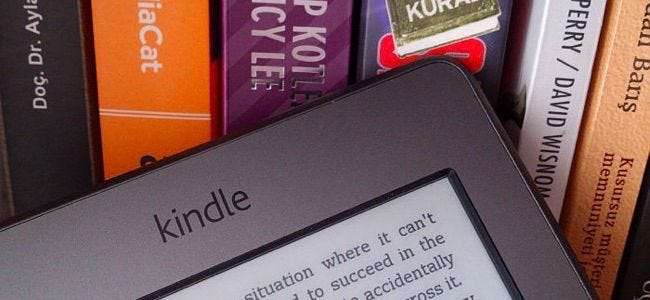
Bạn có đang trong mối quan hệ với một người có tài khoản Amazon của riêng họ không? Liên kết các tài khoản của bạn với nhau và chia sẻ sách điện tử, sách nói và ứng dụng Kindle đã mua. Bạn cũng có thể thêm tối đa bốn hồ sơ con.
Nhiều người đã chia sẻ tài khoản Amazon của họ với đối tác và con cái của họ chỉ để có cùng một cuốn sách điện tử ở mọi nơi. Rất may, điều này không còn cần thiết nữa. Điều này đặc biệt hữu ích nếu bạn đang có mối quan hệ với ai đó đã mua sách Kindle của riêng họ - giờ đây bạn thực sự có thể kết hợp các thư viện của mình, giống như bạn có thể làm với sách thực.
Những gì bạn cần biết
Hệ thống này yêu cầu mỗi người lớn phải có tài khoản Amazon của riêng họ. Nó cho phép bạn kết hợp hai tài khoản “người lớn” khác nhau và bốn hồ sơ “trẻ em” khác nhau thành một hộ gia đình. Sau đó, bạn có thể truy cập sách Kindle đã mua, sách nói và thậm chí cả ứng dụng Amazon App Store trên Máy đọc sách điện tử Kindle của Amazon, Kindle Fires và nhiều ứng dụng Kindle dành cho các thiết bị khác. Mỗi người lớn có cài đặt riêng của họ - dấu trang, ghi chú, chú thích, đọc trang xa nhất và các dữ liệu khác. Giống như thể bạn đã mua sách riêng cho từng tài khoản, miễn là các tài khoản của bạn được kết hợp trong một hộ gia đình ảo.
Lưu ý rằng điều này không áp dụng cho nhạc, video, tạp chí, báo, trò chơi đã mua, phần mềm tải xuống và các loại nội dung khác từ nơi khác trên Amazon. Nó chỉ hoạt động với sách đã mua, sách nói và ứng dụng từ Amazon App Store.
Khi bạn thiết lập điều này, cả hai người lớn đồng ý cho phép người lớn kia truy cập vào các phương thức thanh toán của nhau. Nếu bạn thực sự đang có mối quan hệ với ai đó, hy vọng điều này sẽ không phải là vấn đề lớn. Mặt khác, điều này có nghĩa là bạn không muốn thiết lập Thư viện gia đình với người mà bạn không tin tưởng.
Thiết lập Thư viện Gia đình
Bạn sẽ tìm thấy thiết lập Thư viện gia đình trên màn hình cài đặt trên các thiết bị Kindle eReaders và Kindle Fire hiện đại. Tuy nhiên, bạn cũng có thể thiết lập điều này hoàn toàn trực tuyến, ngay cả khi bạn không có thiết bị Kindle eReader hoặc Kindle Fire.
Để bắt đầu, hãy đi đến Quản lý nội dung và thiết bị của bạn trên trang web của Amazon. Đăng nhập bằng tài khoản Amazon của bạn và nhấp vào Cài đặt. Trong “Hộ gia đình và Thư viện gia đình”, hãy nhấp vào nút “Mời một người lớn”.
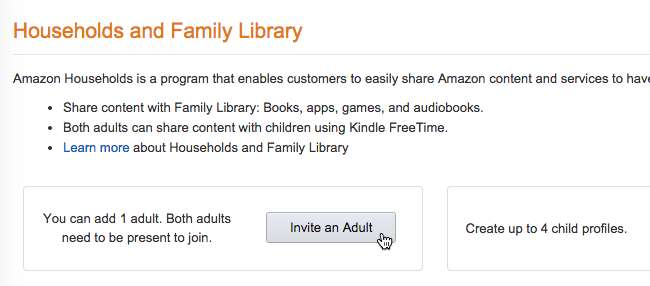
Amazon sẽ yêu cầu người lớn thứ hai nhập thông tin của họ vào máy tính của bạn. Yêu cầu đối tác của bạn ngồi xuống máy tính của bạn và đăng nhập vào tài khoản Amazon của họ. Chắc chắn, Amazon sẽ dễ dàng gửi cho họ một email nhanh và hỏi xem họ có muốn được mời hay không, nhưng Amazon muốn đảm bảo bạn là một hộ gia đình thực sự.
Sau khi đối tác của bạn đăng nhập, bạn sẽ phải đồng ý chia sẻ các phương thức thanh toán của mình. Điều này là bắt buộc để bật tính năng Thư viện gia đình - nếu không, bạn chỉ có thể quản lý “hồ sơ trẻ em” trên các thiết bị Amazon cùng nhau.
Sau khi đồng ý, bạn sẽ có thể chia sẻ những loại nội dung mà bạn muốn chia sẻ với nhau. Điều này cũng chia sẻ nội dung được mua trong tương lai của loại đó.
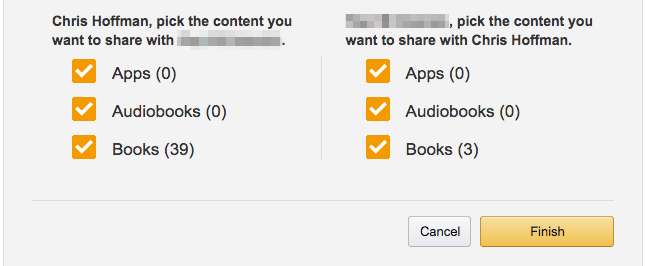
LIÊN QUAN: Cách biến máy tính bảng Android hoặc Fire thành thiết bị thân thiện với trẻ em với FreeTime
Bây giờ bạn đã liên kết hai tài khoản người lớn của mình với nhau. Nếu muốn, bạn có thể tạo tối đa bốn hồ sơ con. Những điều này cho phép bạn chia sẻ nội dung với con mình bằng cách sử dụng Tính năng “Kindle FreeTime” của Amazon . Con bạn sẽ không cần tài khoản Amazon của riêng chúng. Sau đó, bạn có thể chia sẻ nội dung đã mua đó với hồ sơ trẻ em khi bạn thấy phù hợp, bất kể người lớn nào đã mua nội dung đó.

Truy cập sách được chia sẻ của bạn
Bây giờ đã đến lúc truy cập nội dung được chia sẻ đó. Amazon có danh sách đầy đủ các thiết bị và ứng dụng có thể truy cập nội dung được chia sẻ này . Điều này bao gồm các thiết bị Kindle eReaders và Kindle Fire hiện đại, cũng như các ứng dụng Kindle dành cho iPhone, iPad, Android, Windows 8, Mac và web. Tuy nhiên, tùy chọn này có thể không được bật theo mặc định, vì vậy bạn vẫn chưa hoàn thành.
Bạn sẽ thấy nội dung được chia sẻ từ thư viện của đối tác trong cùng một Quản lý nội dung và thiết bị của bạn trang chúng tôi đã xem trước đó. Họ sẽ được gắn thẻ “Được chia sẻ với bạn”.

Để thực sự xem nội dung này trên một thiết bị, bạn có thể cần phải nhấp vào tiêu đề Thiết bị của bạn tại đây và chọn từng thiết bị. Chọn hộp “Hiển thị nội dung của [Partner Name]” trong Thư viện gia đình cho mỗi mục. Không, chúng tôi không thực sự chắc chắn tại sao tính năng này không được bật theo mặc định cho mỗi thiết bị. Đối tác của bạn cũng sẽ phải thực hiện việc này cho các thiết bị của họ trên chính tài khoản của họ.
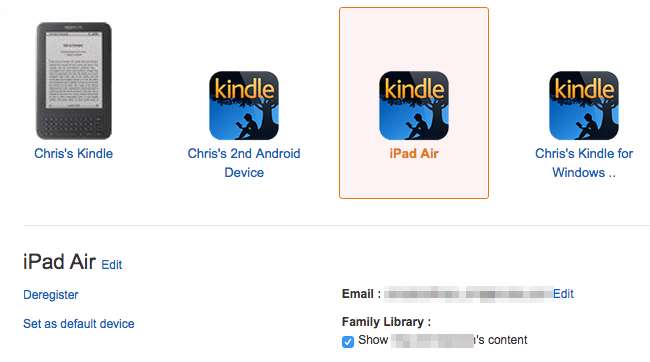
Khi bật tùy chọn này, sách đã mua và nội dung khác của bạn sẽ xuất hiện trong phần Đám mây hoặc Đã lưu trữ trong bất kỳ thiết bị hoặc ứng dụng nào bạn đã bật. Chúng sẽ được trộn lẫn với những cuốn sách khác mà bạn có sẵn để mua. Bạn có thể tải xuống và đọc cuốn sách giống như bạn đọc bất kỳ cuốn sách nào khác.
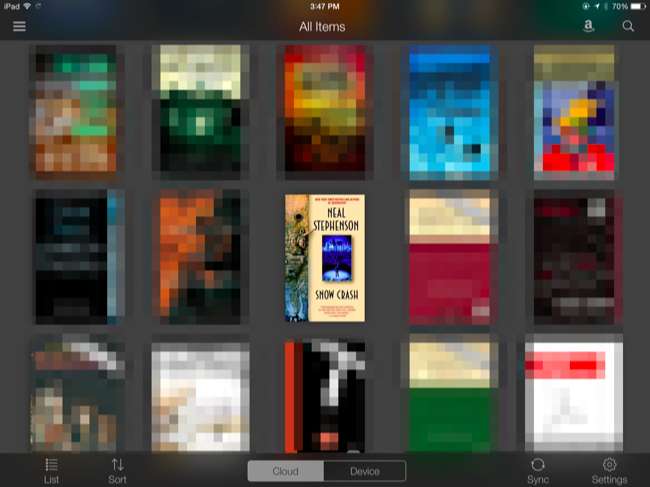
Chia sẻ gia đình iCloud của Apple và Chia sẻ gia đình trên Steam hoạt động tương tự, cho phép bạn chia sẻ nội dung kỹ thuật số giống như cách bạn làm với phương tiện truyền thông vật lý.
Nếu bạn muốn tách các tài khoản của mình một lần nữa, một trong hai người lớn có thể rời khỏi hộ gia đình khỏi cài đặt Hộ gia đình và Thư viện gia đình. Điều này sẽ ngăn tài khoản của người lớn tham gia gia đình với người lớn khác trong 180 ngày - Amazon thực sự không muốn mọi người lạm dụng tính năng này!
Tín dụng hình ảnh: mobilyazilar trên Flickr







